Article Number: 000143518
Bir Chromebook'un Temel Hazırlığının Kaldırıldığını Doğrulama
Summary: Bir Chromebook'un Temel Hazırlığı Kaldırılmış olarak ayarlanıp ayarlanmadığını kontrol etme adımları.
Article Content
Symptoms
Belirti bilgisi yok.
Cause
Neden bilgisi yok.
Resolution
Temel Hazırlığı Kaldırılmış Chromebook
Aşağıdaki adımlar, Chromebook'unuzun temel hazırlığının kaldırılıp kaldırılmadığını tespit etmenize yardımcı olur.
- Sistemi açın. Oturum açma ekranına geldiğinizde sağ alt köşedeki saate tıklayın, Wi-Fi simgesini göreceksiniz (Şekil 1).
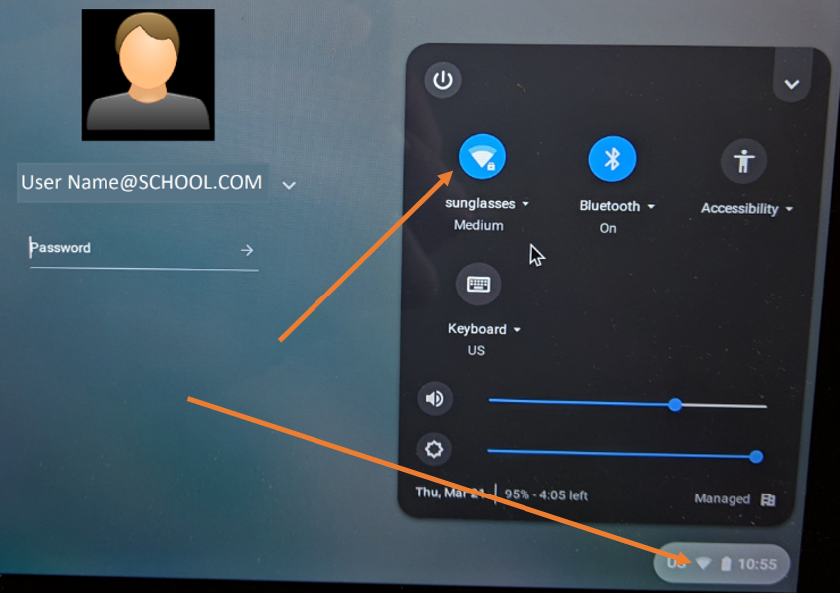
Şekil 1
- Böylece mevcut ağları göreceksiniz. Sahip olduğunuz ağı seçin ve ağa bağlanın (Şekil 2).
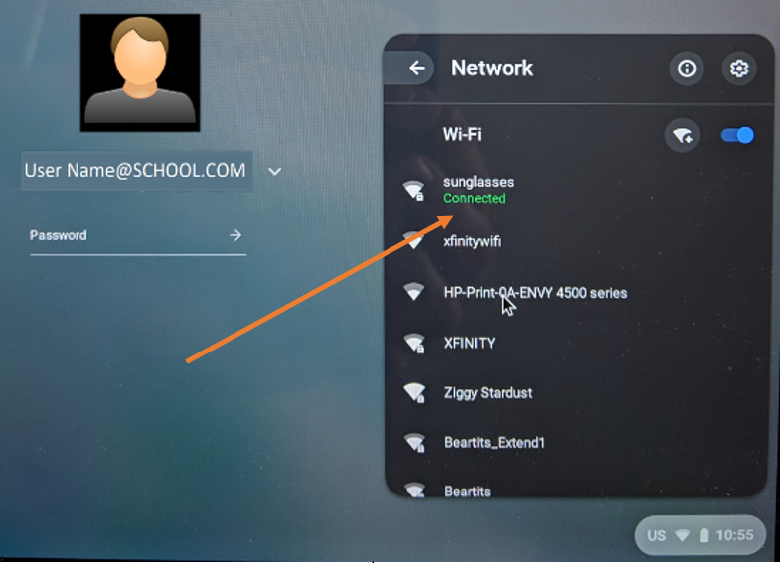
Şekil 2
- Bu, Chromebook'a temel hazırlığını kaldıran Google yönetici konsolundan güncelleştirme alma fırsatını sunar.
- Ardından "Misafir olarak göz at" seçeneğinin olup olmadığına bakın (Şekil 3).
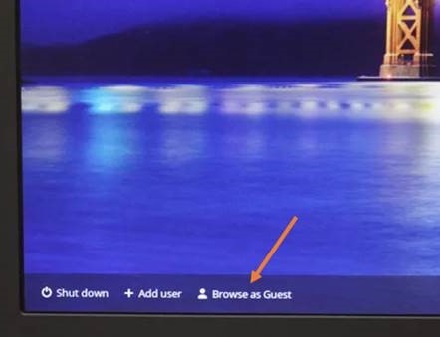
Şekil 3
- "Misafir olarak göz at" seçeneği yoksa Sistem hâlâ kayıtlıdır. Bunun değişip değişmeyeceğini görmek için biraz daha bekleyebilirsiniz ancak "Misafir olarak göz at" seçeneği yoksa sistemin temel hazırlığı hâlâ vardır/sistem hâlâ kayıtlıdır.
- "Misafir olarak göz at" seçeneği varsa bu seçeneği belirleyin.
- Chrome OS'e girdiğinizde tarayıcıyı açın.
- Şunu yazın:
chrome://policy - Şu ekranı göreceksiniz (Şekil 4).
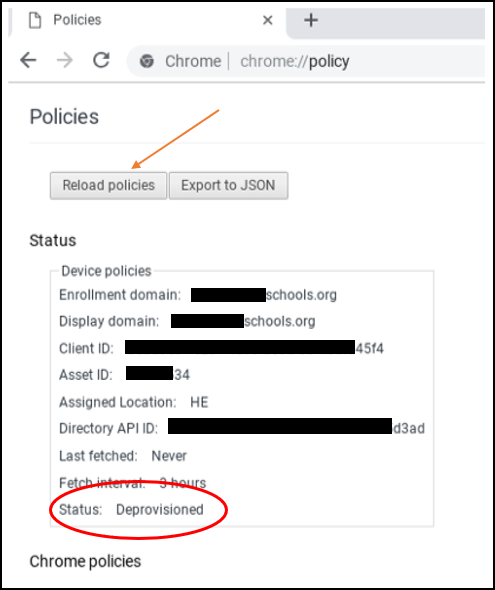
Şekil 4
- Ekranın alt tarafındaki duruma bakın. Temel Hazırlığı Kaldırılmış olarak görünmelidir. Google, aygıtın güncel olduğundan emin olmak için "Politikaları Yeniden Yükle" öğesine tıklamanızı önerir.
- Durum, Temel Hazırlığı Kaldırılmış olarak görünüyorsa işlem tamamlanmıştır.
Not: Durum, Temel Hazırlığı Kaldırılmış olarak gösterildikten sonra bile sistem hâlâ okul tarafından yönetiliyor olarak görüntülenebilir (Şekil 5). Bu, işletim sistemi kurtarılıncaya kadar bu şekilde kalacaktır.

Şekil 5
İşletim sistemi kurtarıldıktan sonra chrome://policy adresine döndüğünüzde "Politika Ayarlanmadı" görüntülenecektir (Şekil 6).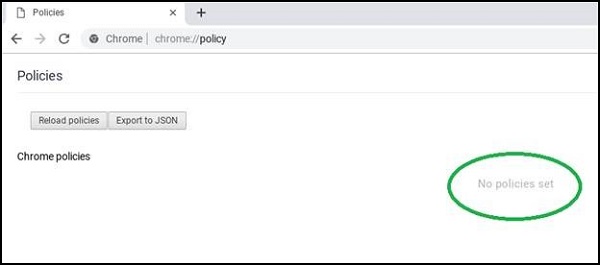
Şekil 6
Article Properties
Affected Product
Chromebook, Chromebook 11, Chromebook 3100 2-in-1, ChromeBook 3100, Chromebook 3120 (End of Life), Chromebook 11 3180, Chromebook 11 3189, Chromebook 5190 2-in-1, Chromebook 5190, Chromebook 13 3380, Chromebook 7310, ChromeBook 3400
, Inspiron Chromebook 11 3181, Inspiron Chromebook 11 3181 2-in-1, Inspiron Chromebook 7486
...
Last Published Date
14 Nov 2022
Version
4
Article Type
Solution